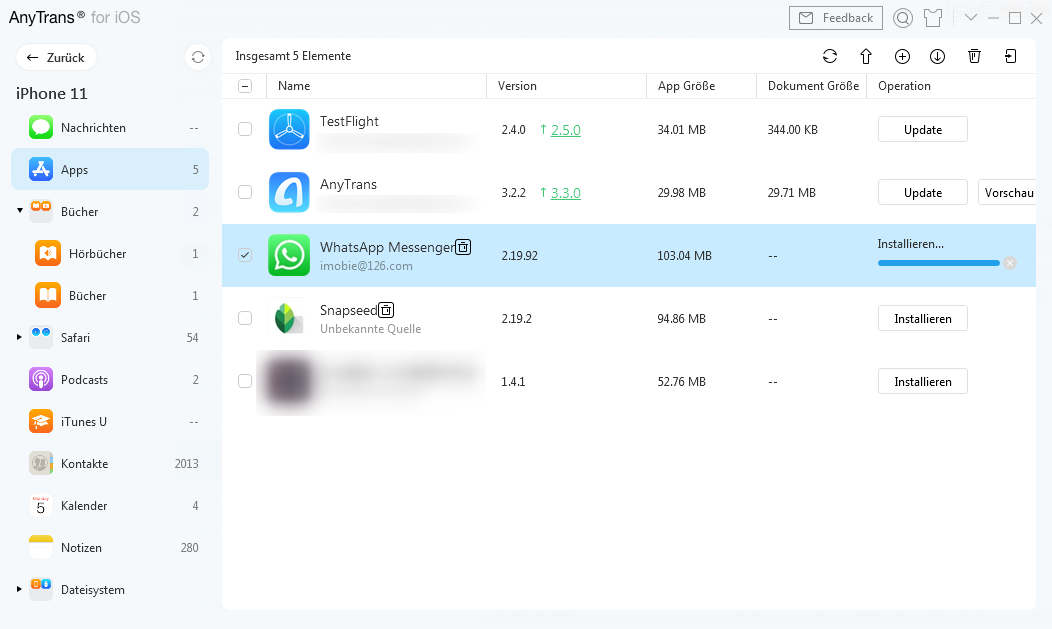Dringend für iMobie-Kunden: Aktion erforderlich, um 3 zusätzliche Monate kostenlos für Ihre Software zu erhalten
Laden Sie AnyTrans herunter und verwalten Sie Ihre iOS Inhalte!
Willkommen bei AnyTrans Online Anleitung. Hier können Sie detaillierte Anleitungen finden und diese Anleitungen werden Ihnen zeigen, wie Sie die Inhalte zwischen iOS-Geräte, iOS-Geräte& Computer, iOS-Geräte und iTunes, sowie die Inhalte im iTunes- und iCloud-Backup mit AnyTrans verwalten und sogar die Daten vom Android Gerät aufs iPhone verschieben. Wenn Sie nach dem Durchlesen noch Fragen haben, zögern Sie bitte nicht, mit dem Supportteam in Kontakt zu treten. Sie sind mit 7/24 Kunden-Support garantiert.
Es ist fast unvermeidlich, die Spielfortschritten, persönliche Einstellungen, höhe Spielstände nach dem Wechsel auf neues iOS-Gerät zu verlieren. Aber mit AnyTrans können Sie Ihre Apps und App Daten leicht in iTunes oder auf den Computer übertragen, sogar Apps zwischen zwei iOS-Gerät direkt transportieren. Lesen Sie diese detaillierte Anleitung, um AnyTrans gut zu erkennen.
Standardmäßig erkennt AnyTrans Ihr iOS-Gerät automatisch. Wenn Sie Ihr iOS-Gerät nicht an einen Computer anschließen oder Ihr iOS-Gerät nicht erkannt wird, wird die folgende Benutzeroberfläche angezeigt.
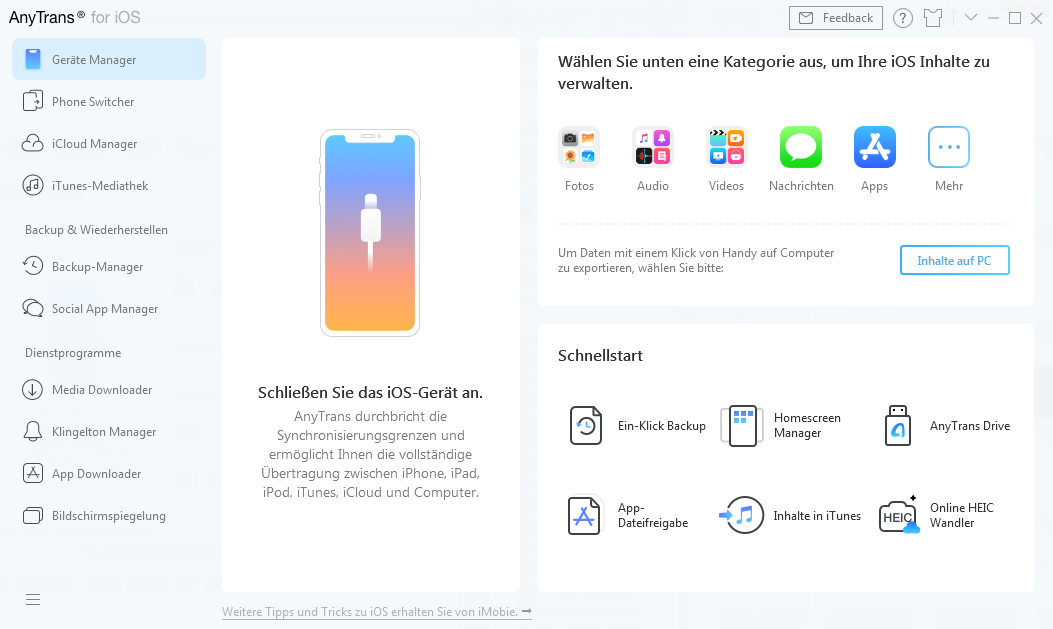
Sobald Ihr iOS-Gerät erkannt wird, wird das folgende Fenster angezeigt.
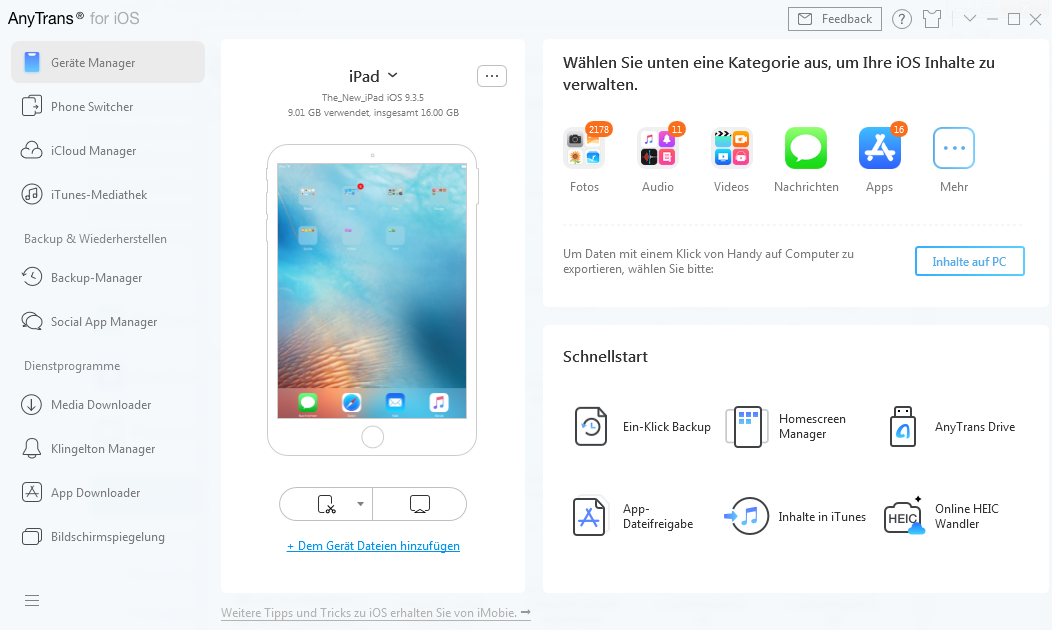
Falls AnyTrans Ihr iGerät nicht erkennt, probieren Sie Fehlerbehebung zur Lösung des Problems.
Nach dem Abschluss vom Ladevorgang werden Sie die Option „Apps“ anschauen. Die Nummern der Apps werden in der rechten oberen Ecke des Apps-Icons gezeigt. Sofern es keine Nummer zeigt, bedeutet es keine Apps auf Ihrem Gerät.
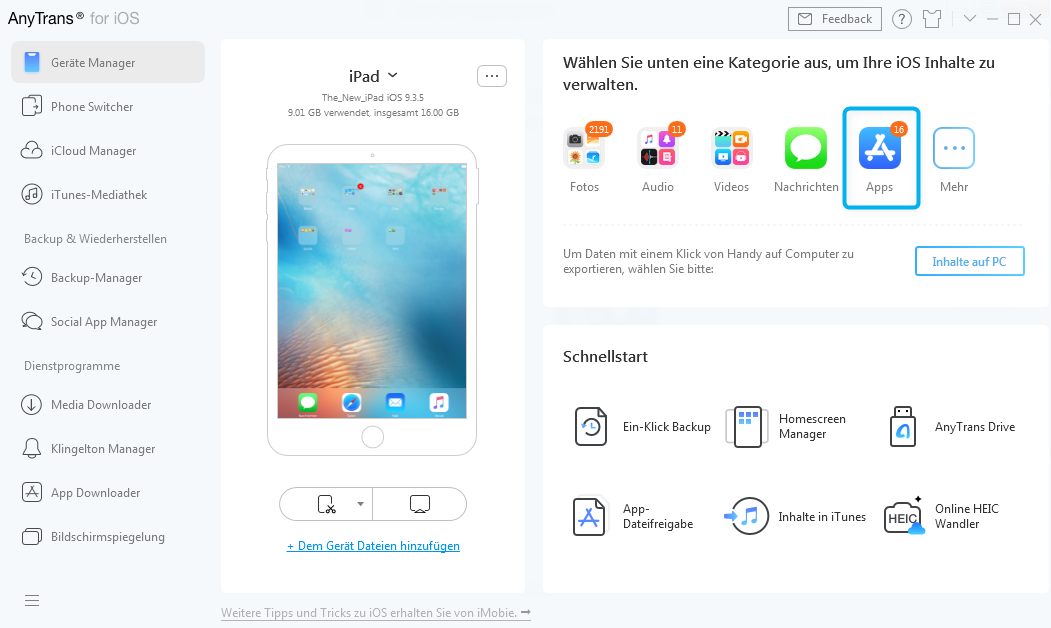
Mit Ausnahme des Herunterladens von Apps in die App-Bibliothek können Sie auch IPA-Dateien vom Computer zum iOS-Gerät hinzufügen, indem Sie auf die Schaltfläche ![]() klicken. Wenn Sie unerwünschte Apps löschen möchten, klicken Sie bitte auf die Schaltfläche
klicken. Wenn Sie unerwünschte Apps löschen möchten, klicken Sie bitte auf die Schaltfläche ![]() . Bitte klicken Sie auf die Schaltfläche
. Bitte klicken Sie auf die Schaltfläche ![]() , um die App zu aktualisieren. Wenn AnyTrans Ihre Apps nicht korrekt lädt, aktualisieren Sie die Seite, indem Sie auf die Schaltfläche
, um die App zu aktualisieren. Wenn AnyTrans Ihre Apps nicht korrekt lädt, aktualisieren Sie die Seite, indem Sie auf die Schaltfläche ![]() klicken.
klicken.
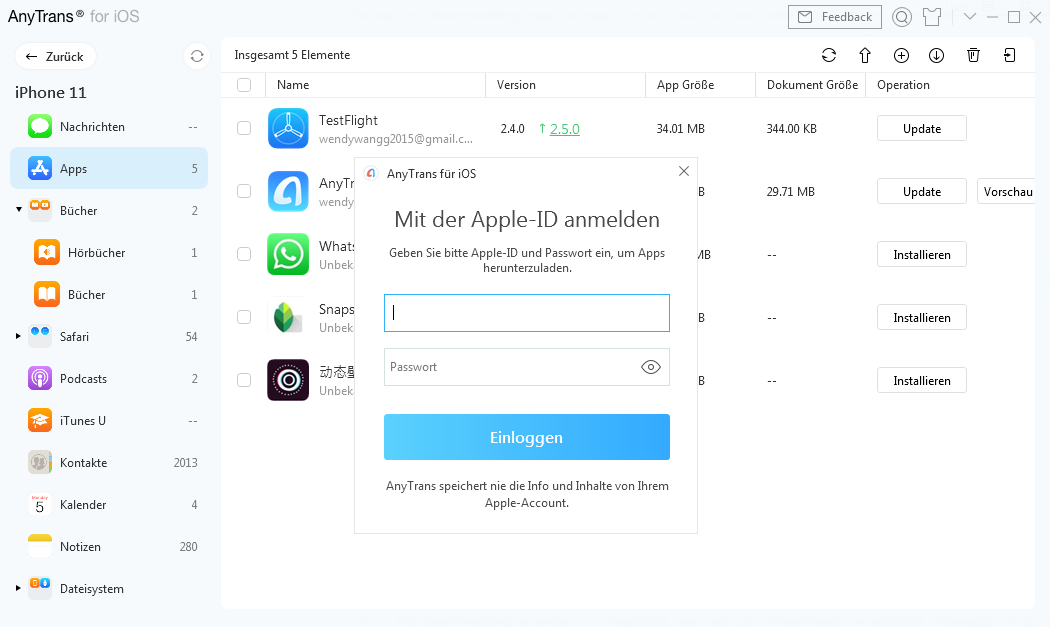
Sobald der Downloadvorgang abgeschlossen ist, wird die Meldung "Installieren" angezeigt. Um zur Hauptoberfläche zurückzukehren, klicken Sie bitte auf die Schaltfläche "Zurück".